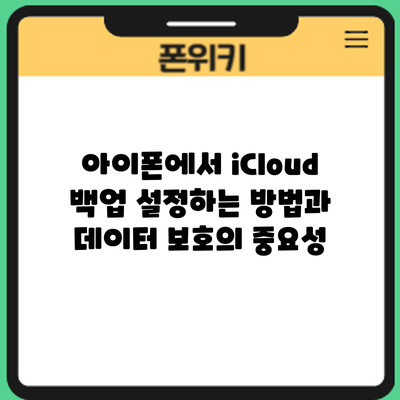아이폰 iCloud 백업 설정하는 법 – 내 아이폰 데이터를 안전하게 백업하는 방법
아이폰 사용자에게 데이터 손실은 정말 큰 스트레스죠. 그렇기 때문에, 아이폰의 데이터를 안전하게 백업하는 방법을 아는 것은 필수입니다. 이 글에서는 iCloud 백업을 통해 아이폰 데이터를 안전하게 백업하는 방법을 상세히 안내하여, 당신의 소중한 데이터를 보호하는 데 도움을 드릴게요.
✅ 아이폰 저장 공간을 효과적으로 관리하는 방법을 알아보세요.
iCloud 백업이란 무엇인가?
iCloud 소개
iCloud는 애플이 제공하는 클라우드 저장 서비스로, 사진, 비디오, 문서, 앱 데이터 등을 저장하고 관리할 수 있게 해줍니다. 특히, 아이폰 사용자에게는 매우 유용한 기능이죠.
왜 iCloud 백업이 중요한가?
- 데이터 손실 방지: 기기가 고장나거나 분실되었을 때 데이터를 쉽게 복원할 수 있어요.
- 여러 기기 간의 데이터 동기화: iCloud는 여러 기기에서 동일한 데이터를 사용할 수 있게 하여 편리함을 제공합니다.
- 자동 백업: 설정 후에는 자동으로 백업이 이루어져 잊어버릴 걱정이 없죠.
✅ 아이폰 저장 공간을 절약하는 스마트한 방법을 알아보세요.
iCloud 백업 설정하기
기본 설정 과정
-
설정 앱 열기
아이폰의 홈 화면에서 ‘설정’ 앱을 찾아서 엽니다. -
Apple ID 선택하기
상단에 있는 자신의 이름(Apple ID)를 클릭합니다. -
iCloud 선택하기
‘iCloud’를 선택하여 iCloud 설정 메뉴로 들어갑니다. -
iCloud 백업 선택하기
메뉴에서 ‘iCloud 백업’ 옵션을 찾아 선택합니다. -
iCloud 백업 켜기
‘iCloud 백업’을 활성화하시면 자동 백업이 설정됩니다. 이때 ‘지금 백업하기’를 선택하여 즉시 백업할 수 있어요.
백업할 데이터 선택하기
iCloud 백업 시에는 어떤 데이터를 백업할 것인지 선택할 수 있어요. 다음은 변경할 수 있는 데이터 목록입니다:
- 사진 및 비디오
- 앱 데이터
- 메시지
- 이메일 및 연락처
- 캘린더
이 항목 중 필요한 것만 선택하여 개인의 필요에 맞게 설정할 수 있습니다.
백업 확인하기
백업이 완료되었는지 확인하는 방법은 다음과 같습니다:
- 동일한 ‘iCloud 백업’ 메뉴에서 ‘마지막 백업’ 시간을 확인하여 마지막 백업이 언제 이루어졌는지 체크할 수 있습니다.
✅ 아이폰 데이터 절약을 위한 유용한 팁을 알아보세요!
iCloud 백업 관리하기
백업 내용 확인하기
현재 어떤 데이터가 백업되고 있는지를 확인하고 싶으신가요? 다음과 같이 하면 됩니다.
-
‘저장 공간 관리’ 선택
앞서 접근한 iCloud 메뉴에서 ‘저장 공간 관리’를 선택하세요. -
아이폰 백업 선택하기
‘백업’ 항목을 클릭하면 아이폰에 대한 백업 정보를 볼 수 있습니다.
백업 데이터 삭제하기
기존 백업 데이터를 삭제하려면 다음 단계를 따르세요:
- ‘저장 공간 관리’ 메뉴로 들어갑니다.
- ‘백업’을 선택하고, 삭제하려는 백업을 선택합니다.
- ‘백업 삭제’를 클릭하면 됩니다.
장점과 단점 비교
아래의 표는 iCloud 백업의 장점과 단점을 요약한 것입니다.
| 장점 | 단점 |
|---|---|
| 자동 백업이 가능하다 | 무료 저장 공간이 한정적이다 |
| 여러 기기에서 쉽게 접근할 수 있다 | 인터넷 연결이 필요하다 |
| 사용하기 간편하다 | 세부 설정이 복잡할 수 있다 |
결론
아이폰 사용자의 소중한 데이터는 항상 안전하게 보호되어야 합니다. iCloud 백업 설정은 데이터 손실을 예방하는 효과적인 방법이므로 반드시 설정해두시는 것이 좋습니다. 위의 단계를 따라서 쉽게 설정할 수 있으니, 데이터 보호를 위해 지금 바로 해보세요! 당장 실행해보시고, 안전한 데이터 환경을 만들어 보세요.
자주 묻는 질문 Q&A
Q1: iCloud 백업이란 무엇인가요?
A1: iCloud 백업은 애플이 제공하는 클라우드 저장 서비스로, 아이폰 데이터를 안전하게 저장하고 관리하는 기능입니다.
Q2: iCloud 백업을 어떻게 설정하나요?
A2: ‘설정’ 앱에서 Apple ID를 클릭하고, ‘iCloud’를 선택한 후 ‘iCloud 백업’을 활성화하면 자동 백업이 설정됩니다.
Q3: iCloud 백업의 장점은 무엇인가요?
A3: iCloud 백업의 장점에는 자동 백업, 여러 기기에서의 접근 용이성, 사용의 간편함이 있습니다.